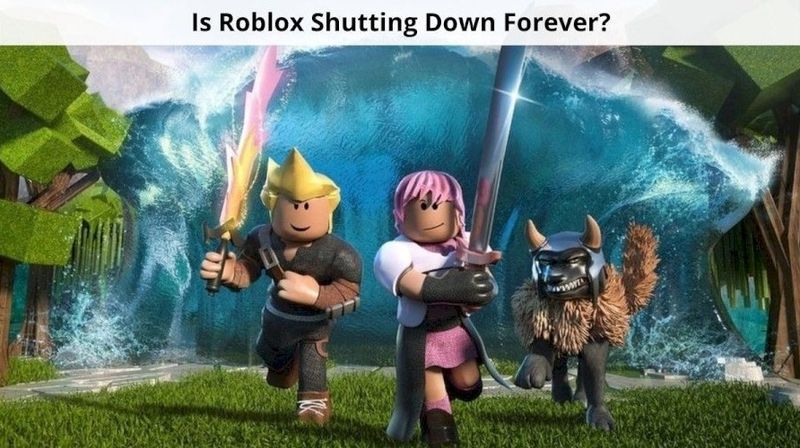ওয়াই-ফাই ব্যবহার করার সময় কি ঘন ঘন সংযোগ নষ্ট হচ্ছে? অথবা হয়তো আপনার ব্লুটুথ কাজ করা বন্ধ করে দিয়েছে। নেটওয়ার্ক সেটিংস রিসেট করা প্রায়ই এই এবং অন্যান্য নেটওয়ার্ক সংযোগ সমস্যা সমাধান করতে পারে।
যাইহোক, এটি বেশ কয়েকটি পরিষেবার জন্য আপনার মোবাইল ডিভাইসের সেটআপকে তাদের ফ্যাক্টরি ডিফল্টে ফিরিয়ে দেবে। আপনার সেলুলার পছন্দ, Wi-Fi নেটওয়ার্কের নাম এবং পাসওয়ার্ড, ব্লুটুথ ডিভাইস পেয়ারিং, ইত্যাদি সবই ডিফল্ট সেটিংসে রিসেট করা হবে। এটি সম্পর্কে আরও জানতে, সম্পূর্ণ নিবন্ধটি পড়ুন।
এই নিবন্ধে, আমরা আপনাকে বলব যে আইফোন এবং অন্যান্য মোবাইল ডিভাইসে নেটওয়ার্ক সেটিংস রিসেট করে কী করে।
আপনি যখন আপনার নেটওয়ার্ক সেটিংস রিসেট করেন তখন কী ঘটে?
সাধারণত, যেকোন মোবাইল ডিভাইসে, আপনি ম্যানুয়ালি ইন্টারনেট সংযোগ, ওয়াইফাই বা পেয়ার করা ডিভাইস সম্পর্কিত নির্দিষ্ট তথ্য মুছে ফেলতে পারেন। উদাহরণস্বরূপ, আপনি একটি WiFi নেটওয়ার্ক মুছে ফেলতে বা সরাতে পারেন যা আপনি আর ব্যবহার করেন না অন্যান্য WiFi নেটওয়ার্কগুলিকে প্রভাবিত না করে৷
যাইহোক, আপনি যদি আপনার নেটওয়ার্ক সেটিংস রিসেট করতে চান, তাহলে আপনি বর্তমানে যে Wi-Fi নেটওয়ার্কে লগ ইন করেছেন তা নয়, আপনি পূর্বে সংরক্ষিত Wi-Fi পাসওয়ার্ড, ব্লুটুথ পেয়ারিং, মোবাইল নেটওয়ার্ক পছন্দ এবং সঞ্চিত VPN তথ্যের অ্যাক্সেস হারাবেন। .
আপনি যখন আপনার নেটওয়ার্ক সেটিংস রিসেট করবেন তখন আপনি আর কী হারাবেন?
নেটওয়ার্ক সেটিংস রিসেট ফ্যাক্টরি রিসেট সঙ্গে বিভ্রান্ত করা উচিত নয়. আপনি যখন আপনার নেটওয়ার্ক সেটিংস রিসেট করেন, তখন আপনার সমস্ত ইন্টারনেট, LAN এবং সংশ্লিষ্ট ডিভাইসের তথ্য মুছে ফেলা হয়। আপনি যখন একটি ফ্যাক্টরি রিসেট করেন, তখন আপনার ডিভাইসটি তার আসল সেটিংসে পুনরুদ্ধার করবে, ঠিক যেমনটি ছিল আপনি যখন প্রথম বাক্সটি খুলেছিলেন।
আপনি নেটওয়ার্ক সেটিংস রিসেট করার পরেও আপনার ডিভাইসের ফাইল, ফোল্ডার এবং মিডিয়া অক্ষত থাকবে। এটি আপনার ব্রাউজারের ইতিহাস বা বুকমার্কগুলিও মুছে ফেলবে না।
আপনি নেটওয়ার্ক সেটিংস রিসেট করার সময় আপনার নেটওয়ার্ক সেটিংস থেকে মুছে ফেলা ডেটার একটি তালিকা নিচে দেওয়া হল:
- ওয়াইফাই নেটওয়ার্ক সংযোগ এবং তাদের পাসওয়ার্ড
- ব্লুটুথ সংযোগ সম্পর্কিত পছন্দগুলি সেট করা হয়েছে৷
- VPN সেটিংস, স্থানীয় ইতিহাস এবং পছন্দগুলি৷
আপনি যখন আপনার iPhone বা Android এর নেটওয়ার্ক সেটিংস রিসেট করেন, তখন আপনি আপনার মোবাইল পরিষেবা প্রদানকারীর সাথে যুক্ত কোনো ডেটা বা বৈশিষ্ট্য হারাবেন না। এই রিসেটটি শুধুমাত্র মোবাইল পছন্দের ওয়াইফাই, ব্লুটুথ ইত্যাদি পরিবর্তন করে যা আপনি আপনার ডিভাইস সেট আপ করার পরে করেছেন।
কেন আপনার আইফোনে নেটওয়ার্ক সেটিংস রিসেট করতে হবে?
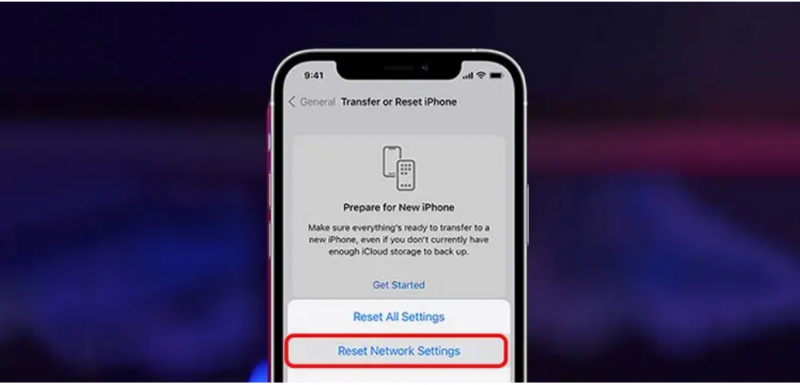
এমন কিছু উদাহরণ রয়েছে যেখানে আপনি একটি সমস্যার সম্মুখীন হন যে আপনি ইন্টারনেট ব্যবহার করতে পারবেন না যদিও এটি WiFi বা মোবাইল ডেটার সাথে সংযুক্ত থাকে৷ তারপরে সমস্যা সমাধানের জন্য আপনাকে আপনার ইন্টারনেট সেটিংস রিসেট করতে হবে।
নিম্নলিখিত ক্ষেত্রে, আপনার নেটওয়ার্ক সেটিংস রিসেট করা আপনার জন্য সেরা বিকল্প হতে পারে৷
- আপনার ওয়াইফাই অ্যাক্সেসযোগ্য নয় বা স্বাভাবিকের চেয়ে বেশি ঘন ঘন সংযোগ বিচ্ছিন্ন হচ্ছে তাই আপনাকে ক্রমাগত এটি পুনরায় সংযোগ করতে হবে।
- এমন কিছু উদাহরণ রয়েছে যখন আপনি ফোন করতে পারবেন না কারণ ফোনের সংকেত দুর্বল বা সম্পূর্ণরূপে মৃত।
- দ্রুত ইন্টারনেট অ্যাক্সেস থাকা সত্ত্বেও, Wi-Fi ভয়ঙ্করভাবে ধীর।
- এমনকি অনেক চেষ্টা করার পরেও, আপনি VPN সার্ভারের সাথে সংযোগ করতে সক্ষম নন।
- অনেক চেষ্টা করেও ব্লুটুথ সংযোগ হচ্ছে না।
- মোবাইল ডেটা স্বয়ংক্রিয়ভাবে চালু হয়।
'নেটওয়ার্ক সেটিংস রিসেট' এর বিকল্প
আপনার ইন্টারনেট সেটিংস রিসেট করার জন্য বেশ কয়েকটি বিকল্প রয়েছে যা আপনি প্রথমে চেষ্টা করতে পারেন যদি আপনার নেটওয়ার্ক সমস্যা হয়। নেটওয়ার্ক রিসেট করা একটি চরম পরিমাপ। এই বিভাগে, আমরা রিসেট ব্যতীত আইফোন নেটওয়ার্ক সমস্যাগুলি সমাধানের জন্য কিছু বিকল্পের মধ্য দিয়ে যাব।
- এয়ারপ্লেন মোড চালু করুন এবং তারপর এক মিনিট পরে এটি বন্ধ করুন।
- সংযোগ বিচ্ছিন্ন করার পরে ওয়াইফাইতে পুনরায় সংযোগ করুন।
- আপনার iOS ডিভাইস পুনরায় আরম্ভ করুন.
- ওয়াইফাইতে কোনো সমস্যা আছে কিনা তা দেখতে অন্য ডিভাইসে নেটওয়ার্ক চেক করুন।
- ওয়াইফাই এর কভারেজ এলাকার ভিতরে থাকা নিশ্চিত করুন।
- ক্যারিয়ার সেটিংস আপডেটের জন্য চেক করুন।
- আপনার মডেম এবং রাউটার পুনরায় চালু করুন
- আপনার iOS ডিভাইসে সিম কার্ডটি পুনরায় ইনস্টল করুন।
- আপনার ওয়াইফাইতে তারের সংযোগ পরীক্ষা করুন
- iOS-এ কোনো আপডেট মুলতুবি আছে কিনা তা দেখতে পরীক্ষা করুন।
- আপনার পরিষেবা প্রদানকারীর সাথে যোগাযোগ করুন।
কিভাবে iOS-এ নেটওয়ার্ক সেটিংস রিসেট করবেন?
এমনকি যদি উপরের বিকল্পগুলি আপনার জন্য কাজ না করে তবে আপনাকে আপনার আইফোনে নেটওয়ার্ক সেটিংস রিসেট করতে হবে। প্রক্রিয়াটি বেশ সহজ এবং কোনও প্রযুক্তিগত দক্ষতার প্রয়োজন নেই। এটি কিভাবে করতে হয় তা এখানে।
- প্রথমত, আইফোনের সেটিংস অ্যাপে যান।
- বিকল্পগুলির তালিকায়, 'সাধারণ' এ আলতো চাপুন।
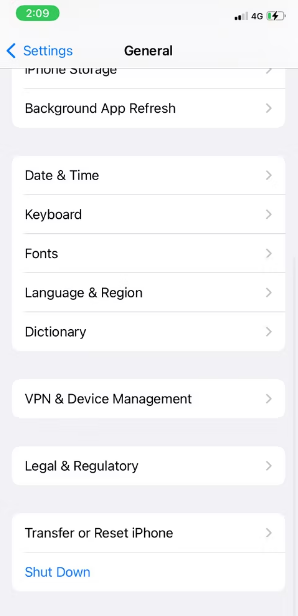
- এখন, তালিকার নীচে স্ক্রোল করুন যেখানে আপনি 'রিসেট' বিকল্পটি লক্ষ্য করবেন। এটিতে আলতো চাপুন।
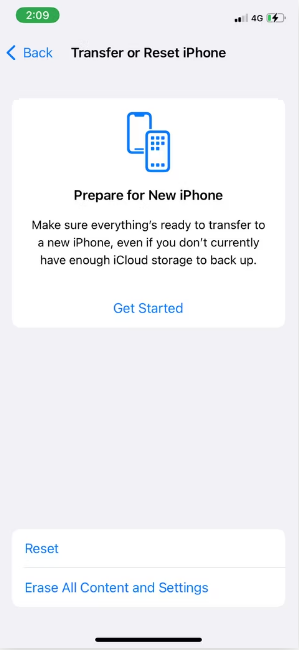
- পরবর্তী পৃষ্ঠায়, আপনি রিসেট করতে পারেন এমন সমস্ত বিকল্প দেখতে পাবেন। সেটিংস, নেটওয়ার্ক সেটিংস, কীবোর্ড সেটিংস, হোম স্ক্রীন লেআউট, অবস্থান সেটিংস ইত্যাদি সহ আপনি রিসেট করতে পারেন এমন অনেক আইটেম আছে। তালিকা থেকে, 'নেটওয়ার্ক সেটিংস রিসেট করুন' এ আলতো চাপুন।
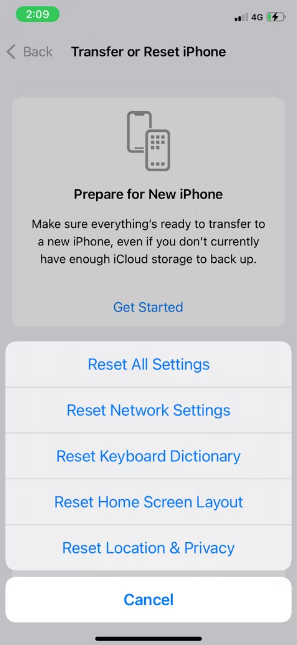
- নিরাপত্তার কারণে, এটি একটি পাসকোড চাইবে। পাসকোড লিখুন এবং পুনরায় সেট করা হবে।
আমি আশা করি আপনি আপনার আইফোনে আপনার নেটওয়ার্ক সেটিংস রিসেট করার বিষয়ে সমস্ত জ্ঞান পেয়েছেন। এখন আপনি নেটওয়ার্ক রিসেটের সমস্ত ফলাফল এবং ফলাফল জানেন। আপনি উপরে উল্লিখিত কিছু বিকল্প চেষ্টা করতে পারেন। কোন সন্দেহের ক্ষেত্রে, নীচের মন্তব্য বিভাগে আমাদের জানান।